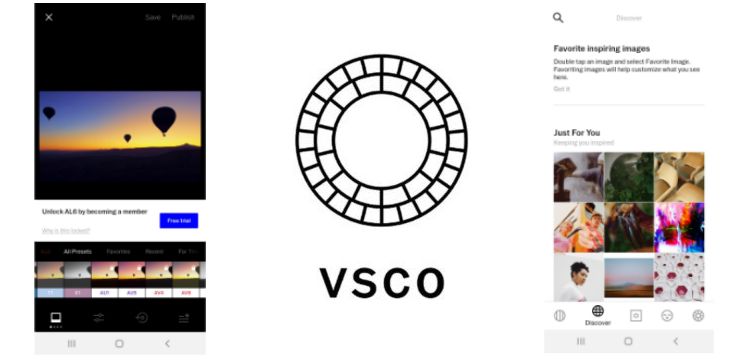Las capturas de pantalla son útiles, pero ¿y si pudiera capturar una página web completa de una sola vez? En esta publicación, aprenderá las mejores herramientas para capturar una captura de pantalla con desplazamiento en Windows.
cómo reparar un dispositivo USB desconocido (la solicitud del descriptor del dispositivo falló)
Windows 10 ofrece una variedad de formas de capturar una captura de pantalla. Por ejemplo, para tomar una captura de pantalla, simplemente debe presionar Ctrl + PRTSC o Fn + PRTSC, e instantáneamente tendrá una captura de pantalla. Windows 10 incluso tiene una herramienta de recorte incorporada para capturar menús emergentes o una sección de una ventana.

Sin embargo, con todos los métodos integrados disponibles para capturar capturas de pantalla, solo puede capturar el contenido dentro del área de visualización del navegador.
Si desea capturar una captura de pantalla con desplazamiento en Windows, para un documento, página web o cualquier otro contenido, necesitará la ayuda de una aplicación de terceros. Entonces, su primer paso será descargar la aplicación de terceros que desea utilizar.
5 aplicaciones para capturar capturas de pantalla con desplazamiento en Windows
Entonces, aquí están 5 de las mejores herramientas y aplicaciones para ayudarlo a capturar capturas de pantalla con desplazamiento en Windows 10:
ShareX

Si eres un juego, probablemente hayas oído hablar de ShareX debido a su popularidad para tomar capturas de pantalla.
ShareX es un programa gratuito y de código abierto para Windows y Mac, que le permite grabar o capturar el área de su pantalla. También puede compartir la captura de pantalla o grabar con solo presionar una tecla. Es una de las mejores herramientas para capturar capturas de pantalla de desplazamiento en Windows.
Los jugadores utilizan ampliamente ShareX debido a sus sólidas capacidades de captura de pantalla. Entre las características clave de ShareX se incluyen la captura de video, la captura de pantalla con desplazamiento, GIF, selección de región y flujos de trabajo, entre muchos filtros y efectos que puede agregar a sus capturas.
PicPick

PicPick se describe como una herramienta de diseño todo en uno para todos: hogar y negocios. Es una herramienta de captura de pantalla o captura de pantalla con todas las funciones, selector de color, paleta de colores, editor de imágenes intuitivo, regla de píxeles, pizarra, transportador, punto de mira y más. Es un favorito personal para los usuarios domésticos.
Quizás, lo mejor de PicPick es que es de uso gratuito, para uso personal, incluye algunas características muy interesantes que faltan en algunos programas pagos. Esto incluye la función que le ayuda a capturar la pantalla de desplazamiento.

En cuanto a la captura de pantalla, PicPick ofrece siete modos de captura de pantalla diferentes: Control de ventana, Pantalla completa, Ventana activa, Ventana de desplazamiento, Región fija, Región y FreeHand. Estas características se adaptarán a diferentes escenarios para que pueda personalizar sus capturas de pantalla a su gusto particular.
Para capturar una captura de pantalla con desplazamiento usando PicPick, estos son los pasos:
- Mantenga presionadas Ctrl + Alt juntas, luego presione PRTSC. Aparecerá un cuadro rectangular resaltado en rojo.
- Ahora, presione y mantenga presionado el botón izquierdo del mouse.
- A continuación, arrastre el mouse sobre la ventana de desplazamiento para seleccionar el área.
- Ahora, suelte el clic del mouse y verá un desplazamiento automático que ocurre lentamente.
- Esto permitirá que se capture toda la ventana.
- El proceso debería tomar unos segundos.

Otra poderosa herramienta, la captura de pantalla Screenpresso, le permite capturar un video o una imagen de lo que esté en la pantalla de su computadora. También puede anotar o editar la captura de pantalla y compartirla con cualquier persona.
corrección de unmountable_boot_volume
Screenpresso viene con una versión gratuita, que es conveniente para aquellos que prefieren no pagar, especialmente los usuarios domésticos. La aplicación tiene un proceso de instalación sencillo y no ocupa mucho espacio de almacenamiento.

Es importante tener en cuenta que el uso de Screenpresso para tomar capturas de pantalla, incluidas las capturas de pantalla con desplazamiento, también es completamente sencillo tanto para usuarios experimentados como principiantes.
las actualizaciones de Windows 10 no se instalan

Snagit es uno de los programas de captura de pantalla y grabación de video más populares. Fue creado y distribuido por TechSmith. Su interfaz es elegante y más enfocada que PicPicks.
Con Snagit, puede capturar rápidamente un proceso, crear instrucciones visuales y agregar su explicación con simples ajustes. Snagit también cuenta con muchas funciones superiores de edición de imágenes que PicPick.

Sin embargo, Snagit solo está disponible con una licencia paga que cuesta $ 50 por licencia. Esto puede ser relativamente alto, especialmente para usuarios individuales.
Originalmente solo para los sistemas operativos Windows, las versiones recientes de Snagit también están disponibles para macOS. Sin embargo, estas versiones de macOS pueden tener menos funciones.
Captura de pantalla Pro de Apowersoft

Apowersoft Screen Capture Pro es una aplicación nueva, innovadora y altamente personalizable para captura de pantalla y edición de imágenes.
El programa Screen Capture Pro de Apowersoft es muy intuitivo, gracias a sus diez modos de captura de pantalla. Algunos de los modos de captura de pantalla de Apowersoft Screen Capture Pro incluyen capturas de pantalla de desplazamiento, mano alzada y menú, etc.
Con el modo de captura de ventana con desplazamiento, puede capturar un documento, un navegador o una página web completos, incluidos los contenidos ocultos al espectador. El programa también viene con un Programador de tareas, que le permite tomar capturas de pantalla automáticas.
Gracias a su interfaz fácil de usar, puede acceder rápidamente a las funciones del programa, como instantáneas, pantalla de desplazamiento o grabación de pantalla. La interfaz fácil e intuitiva de Apowersoft Screen Capture Pro le permite utilizar todas sus funciones sin esfuerzo.
Pensamientos finales
Creemos que con estas aplicaciones, puede capturar capturas de pantalla de desplazamiento en Windows, incluido Windows 10. Si necesita más ayuda, no dude en comunicarse con nuestro equipo de servicio al cliente, disponible las 24 horas, los 7 días de la semana para ayudarlo. Regrese a nosotros para obtener más artículos informativos relacionados con la productividad y la tecnología moderna.
Si le resultó útil, suscríbase a nuestra lista para recibir actualizaciones diarias y soluciones de resolución de problemas en su bandeja de entrada. ¿Le gustaría recibir promociones, ofertas y descuentos para obtener nuestros productos al mejor precio? Síguenos en nuestras redes sociales.
También puedes leer
> Cómo encontrar la clave de producto de Windows 10
perdí todos mis iconos de escritorio windows 10
> Cómo optimizar su bandeja de entrada de Outlook en 5 sencillos pasos